Como baixar o Discord no Mac, PC e PS4 em 2022
Publicados: 2022-06-03Discord é uma plataforma de mensagens muito amada pelos jogadores, principalmente porque fornece recursos de bate-papo baseados em texto e voz. Os entusiastas de jogos falam sobre seus jogos favoritos e conteúdo baseado na web, mas também podem utilizar o Discord para conversar ao jogar online.
Não há problema em ficar confuso sobre como configurar o Discord no seu computador. O processo de download do Discord é fácil e fácil. Primeiro, acesse o site oficial do Discord e localize o link compatível com seu dispositivo para fazer o download. Leia o guia para baixar o Discord no PC, Mac e PS para obter um procedimento passo a passo detalhado.
Índice
- 1 Como baixar o Discord no Mac
- 2 Como você baixa o Discord para o PC
- 3 Como faço para baixar o Discord no PS (Play Station)
- 4 Conecte a conta da PlayStation Network ao Discord
- 5 Como usar o Discord no Ps4?
- 6 Como você baixa o vídeo do Discord?
- 6.1 Baixe um vídeo no computador Discord
- 6.2 Como baixar um vídeo HD do Discord Mobile App
- 6.3 Relacionado
Como baixar o Discord no Mac
Agora, vamos aprender as etapas para instalar o Discord para PC e Mac OS. Basta seguir estes passos simples:
1. Abra o navegador e entre no Discord ou simplesmente digite Discord na página de busca do navegador. Em seguida, clique no link que aparece primeiro.
2. Encontre uma opção de download agora no lado direito da tela. Clique depois de ver.
Como alternativa, para continuar com o tutorial sobre como baixar o Discord para PC ou macOS e macOS, clique na guia Download à direita. Você pode então selecionar o link de download que está disponível para Mac OS.
3. Um prompt de download aparecerá na parte inferior esquerda do seu navegador quando você clicar em seguida.
4. Quando o download terminar, abra o arquivo Discord.dmg . O logotipo da discórdia aparecerá.
5. Basta arrastar e soltar o logotipo do Discord na pasta Aplicativos para iniciar a instalação.
6. Após a instalação bem-sucedida, você pode criar uma conta e se divertir no aplicativo Discord para desktop.
Como você baixa o Discord para o PC
1. Inicie seu navegador na internet e visite www.discordapp.com. Em seguida, clique em “Download” no canto superior esquerdo da tela.
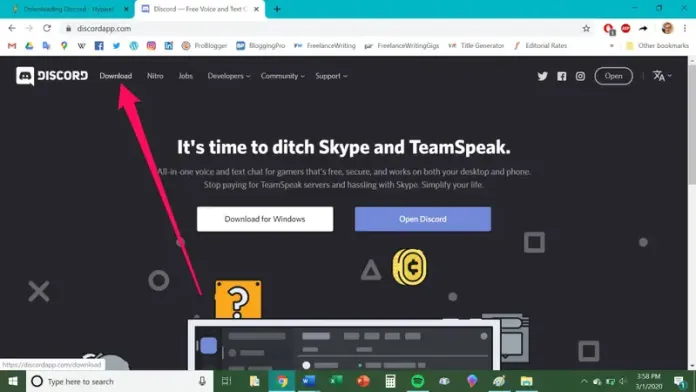
2. Clique no botão relacionado ao sistema operacional do seu PC, como o Windows. Depois disso, clique no botão “Baixar agora”.

3. Um arquivo chamado “DiscordSetup.exe” aparecerá na barra de downloads. Clique nele para iniciá-lo.
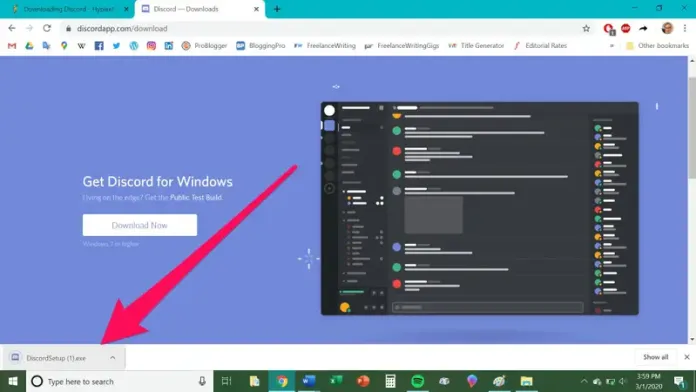
4. Se a caixa pop-up for exibida, clique em “Executar”.
Se você seguir os outros prompts, eles podem aparecer e ponto final! O aplicativo Discord foi instalado com sucesso. aplicativo Discord para o seu computador.
Para se conectar ao Discord, você deve procurar por “Discord” no seu PC, como faria para procurar qualquer outro aplicativo ou programa, e clicar no aplicativo Discord quando ele aparecer.
Como faço para baixar o Discord no PS (Play Station)

Não há uma maneira direta de conectar o Discord ao seu PS agora. No entanto, há um truque para fazer o Discord falar com seu PlayStation e ativar o bate-papo por voz para PS4 e PS5.
Conecte a conta da PlayStation Network ao Discord
Se você deseja conectar a PlayStation Network ao Discord, siga estas etapas: Conecte sua PlayStation Network ao Discord e destaque o status do seu jogo PS4 ou Ps5 para que outros usuários vejam no aplicativo de bate-papo; você pode seguir estes passos:

1. Inicie o Discord e selecione o ícone de engrenagem Configurações localizado na borda inferior esquerda da tela. Em seguida, ele acessará a página Configurações do aplicativo.
2. Na barra lateral esquerda da página Configurações, clique em “Conexões” para abrir toda a lista de integrações Discord acessíveis.
3. Em seguida, selecione o logotipo da PlayStation Network abaixo de “Conectando suas contas. seção “Conecte suas contas” para conectar sua conta Sony ao Discord.
4. Na tela de login que aparece, faça login com as credenciais da sua conta PlayStation e clique em "Entrar".
5. Agora, você poderá ver as informações da sua conta PS na página Conexões do Discord. Você pode selecionar para mostrar os detalhes do seu login da PSN em seu perfil e mostrar as atividades do jogo como seu status no Discord.
6. Depois de conectar a conta da sua conta do PlayStation ao Discord, veja o que seus amigos podem esperar ao jogar qualquer um dos jogos mais populares do PlayStation 5 (PS5).
Como usar o Discord no Ps4?
Estas são as etapas necessárias para usar o Discord no PS4:
Primeiro, conecte os cabos ópticos ao seu mixer Pro TR e PS4 para alternar o áudio.
Vá até Configurações do PS4> Configurações de saída de áudio e som da tela. Em seguida, altere a porta de saída primária de digital para saída (óptica).
Conecte uma extremidade do cabo USB à sua estação base e, em seguida, utilize a outra extremidade para conectar ao seu PC. É essencial garantir que o dispositivo esteja funcionando no modo PC, ou não funcionará.
Inicie o Discord no seu computador e altere a entrada do dispositivo nas configurações de voz para corresponder ao seu mixamp.
Use o conector de áudio de 3,5 mm recomendado e conecte-o através do alto-falante do seu PC.
Retorne às configurações da sua voz no Discord e altere o dispositivo de saída para conectar-se aos alto-falantes do seu PC.
Como você baixa o vídeo do Discord?
O Discord permite que os usuários se conectem por meio de vários métodos, incluindo bate-papo, voz e até compartilhamento de telas. Os usuários podem fazer upload de fotos e vídeos. Não importa se é um jogo ou qualquer outra coisa, baixar um vídeo que alguém postou no Discord é muito simples.
É possível fazer isso em seu computador ou telefone. Nós vamos passar por cima de ambos neste.
Baixe um vídeo no computador Discord
Para baixar o vídeo do Discord em um computador, você pode fazer isso:
- Primeiro, inicie o Discord e navegue até o canal do vídeo.
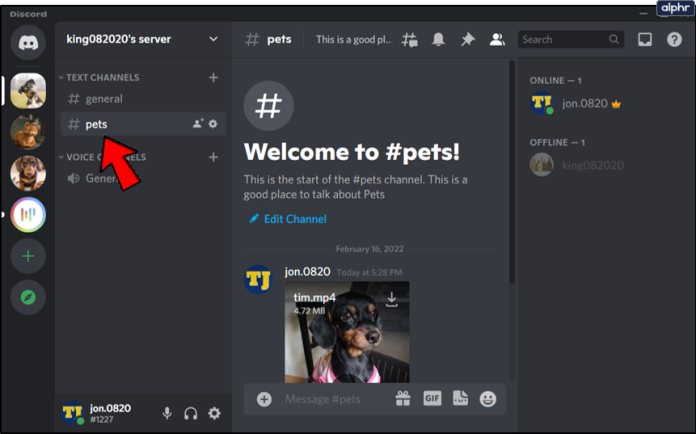
- Depois de encontrar o vídeo, você verá uma opção para baixá-lo no lado direito da tela. Clique.
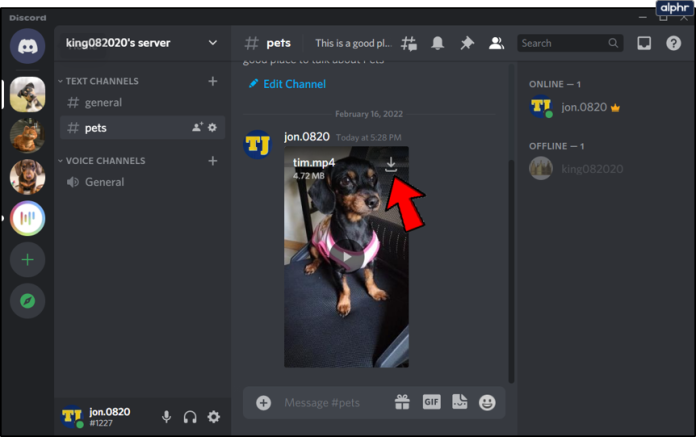
- Uma janela adicional deve aparecer. Você pode selecionar o local em que deseja armazenar o arquivo em seu PC.
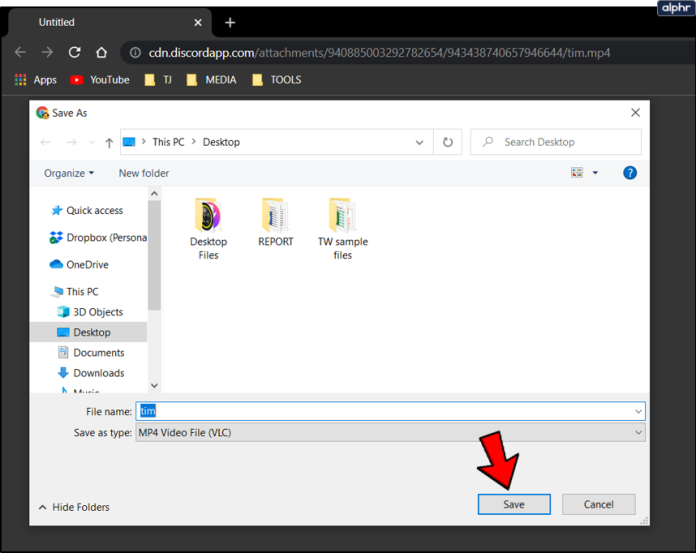
Naturalmente, você desejará compartilhá-lo com outra pessoa. Tudo que você precisa fazer é clicar no vídeo. Em seguida, copie o URL ou abra-o no navegador. Depois disso, você pode encaminhar este link para a pessoa que você conhece.
Como baixar um vídeo HD do aplicativo móvel Discord
Para quem está usando versões móveis do Discord, você pode tirar vídeos do site para o seu smartphone. Tudo o que você precisa seguir são estas instruções:
- Conecte-se ao servidor e ao canal onde está o vídeo.
- Clique no vídeo. Ele será reproduzido em tela cheia. Clique no ícone de download localizado no canto superior direito.
- O vídeo aparecerá na sua pasta de downloads ou no seu sistema de notificação.
Obtenha serviços ilimitados de design gráfico e de vídeo no RemotePik, reserve sua avaliação gratuita
Para se manter atualizado com as últimas notícias de eCommerce e Amazon, assine nossa newsletter em www.cruxfinder.com
